Sebagian besar waktu orang bosan dengan lingkungan desktop standar dari distribusi Linux di Debian. Jadi mereka mencari semacam kustomisasi desktop. Dalam hal ini, ada sejumlah alat penyesuaian dan opsi yang tersedia yang dapat Anda instal atau aktifkan di sistem Debian 10 Anda. Namun, hari ini kita akan mengeksplorasi opsi penyesuaian yang memungkinkan Anda mengubah lingkungan desktop default Debian 10 dengan mudah. Lingkungan desktop Mate dapat digunakan untuk mengubah tampilan keseluruhan desktop Debian 10 Anda.
Artikel ini akan menunjukkan kepada Anda cara menginstal Lingkungan Desktop Mate dengan cepat pada buster Debian 10 menggunakan baris perintah. Mari kita mulai penyiapan.
Pemasangan desktop Mate di Debian 10 (Buster)
Untuk menginstal desktop Mate di sistem Anda, Anda perlu melakukan langkah-langkah berikut:
Instal desktop Mate menggunakan repositori apt
Lingkungan desktop mate tersedia di repositori Debian 10 apt. Jadi, Anda dapat menginstalnya dari sana. Mari kita mulai!
Langkah 1:Buka terminal
Pertama, buka Anda akan terminal. Untuk melakukannya, Anda akan mengklik opsi 'Aktivitas' yang tersedia di sudut kiri atas desktop Debian 10 dan kemudian ketik kata terminal di bilah pencarian. Klik pada aplikasi terminal yang disorot pada gambar berikut.
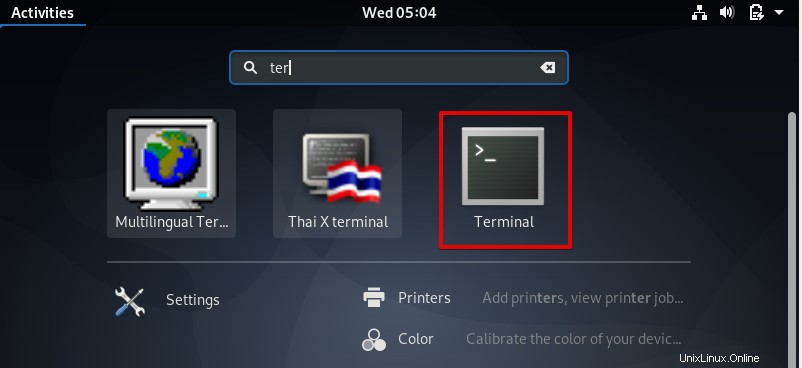
Langkah 2:Instal desktop Mate
Seperti disebutkan di atas, desktop mate tersedia di repositori apt Debian 10. Oleh karena itu, Anda dapat menginstal lingkungan desktop mate pada sistem Debian 10 Anda dengan mengetikkan perintah berikut di terminal:
$ sudo apt-get install mate-desktop-environment
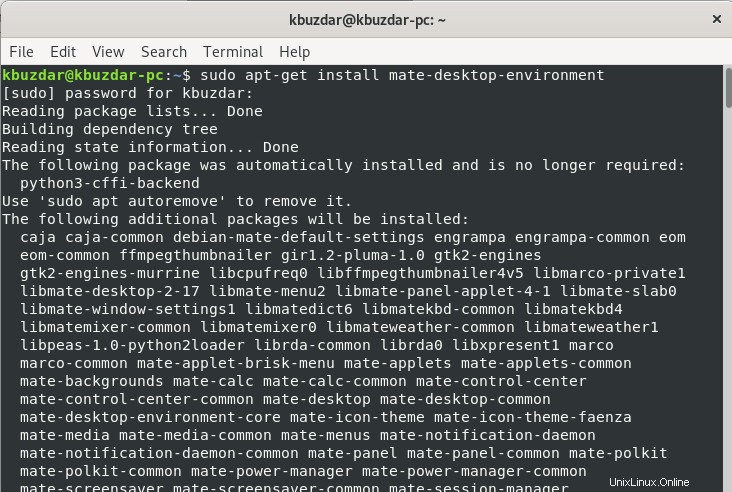
Selama instalasi desktop mate, prompt pengguna akan ditampilkan di terminal yang akan menanyakan apakah Anda ingin melanjutkan proses instalasi atau tidak. Jika ya, tekan 'y' lalu tekan 'Enter' dari keyboard Anda. Sekali lagi instalasi akan dilanjutkan. Ini akan memakan waktu untuk menyelesaikan seluruh instalasi semua paket desktop mate.
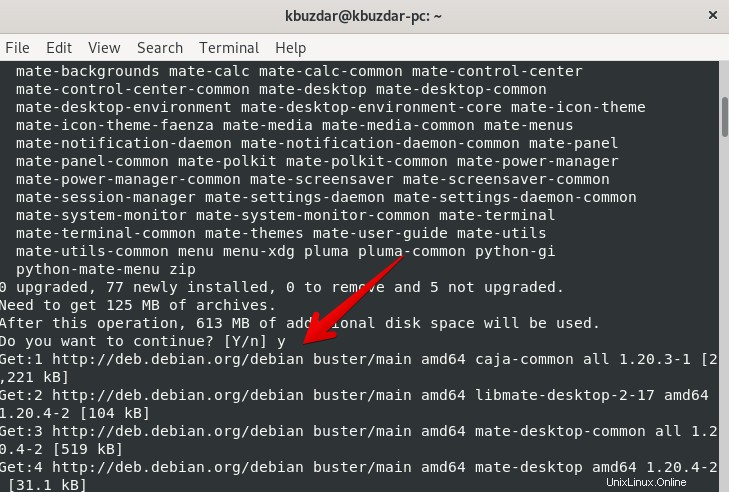
Langkah 3:Reboot sistem
Setelah instalasi selesai, Anda akan me-reboot sistem Debian 10 Anda dengan menggunakan perintah berikut:
$ sudo reboot

Langkah 4: Siapkan tampilan desktop mate
Setelah Anda masuk ke sistem lagi, klik 'Aktivitas' sistem, lalu ketik Tampilan di bilah pencarian. Anda akan mendapatkan hasil berikut di sistem Anda:
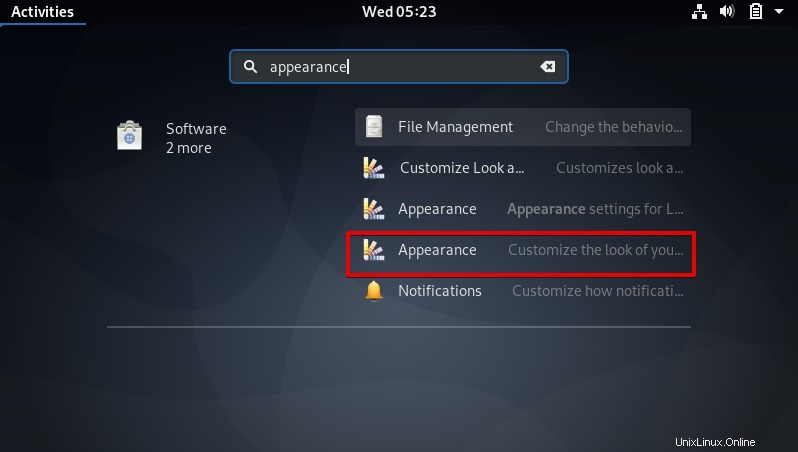
Sekarang, klik opsi Penampilan yang disorot dengan warna merah pada gambar tampilan di atas.
Setelah Anda meluncurkan jendela tampilan, Anda akan melihat layar berikut di sistem Anda:
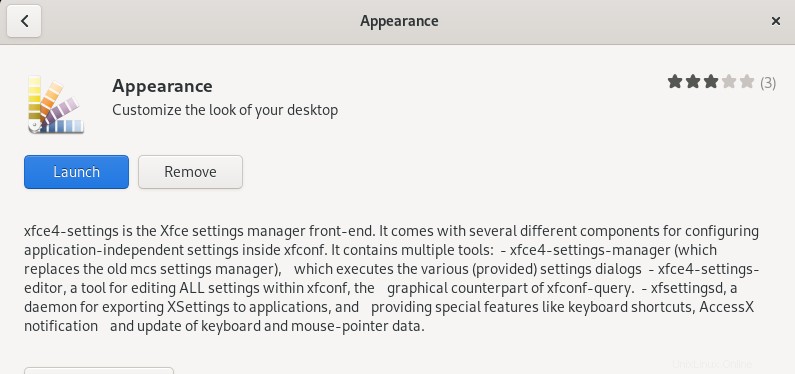
Itu berarti lingkungan desktop mate telah terinstal di sistem Anda.
Sekarang, klik tombol luncurkan.
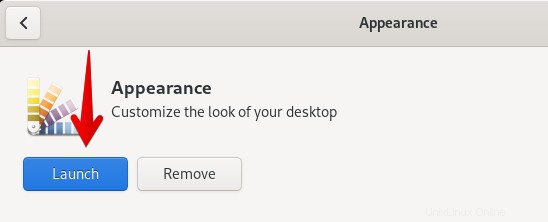
Baki berikut akan ditampilkan di sistem Anda dari mana Anda dapat memilih ikon, font, dan gaya untuk desktop Anda.
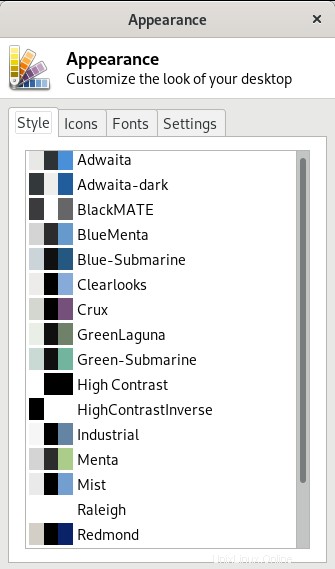
Untuk mencari lebih banyak utilitas yang diinstal, Anda dapat memeriksanya dengan mengunjungi jendela perangkat lunak yang diinstal sebagai berikut:
Anda dapat melihat utilitas lingkungan desktop Mate lainnya juga telah diinstal di sistem Anda.
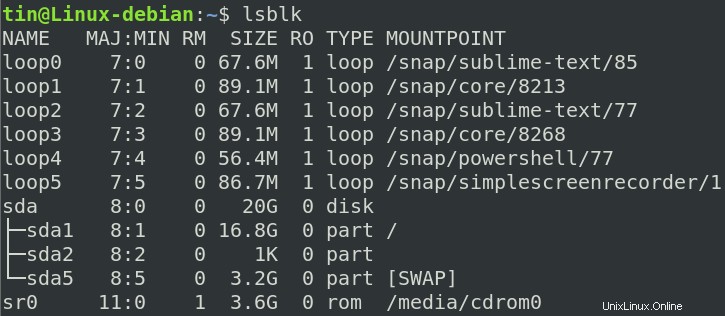
Anda juga dapat mengakses aplikasi desktop Mate dengan menggunakan peluncur aplikasi sebagai berikut:
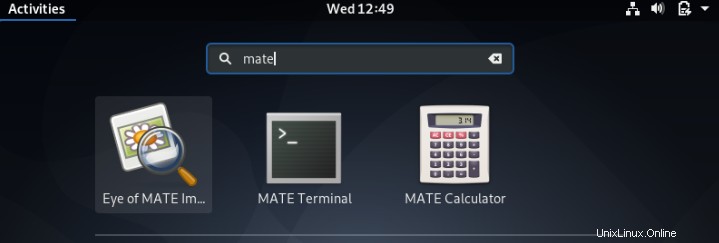
Jika Anda bosan dengan desktop Mate maka Anda dapat dengan mudah menghapusnya dari Debian 10 buster dan dapat menginstal yang baru. Gunakan perintah berikut untuk menghapus lingkungan desktop Mate.
$ sudo apt --purge remove mate-desktop-environment
$ sudo apt autoremove
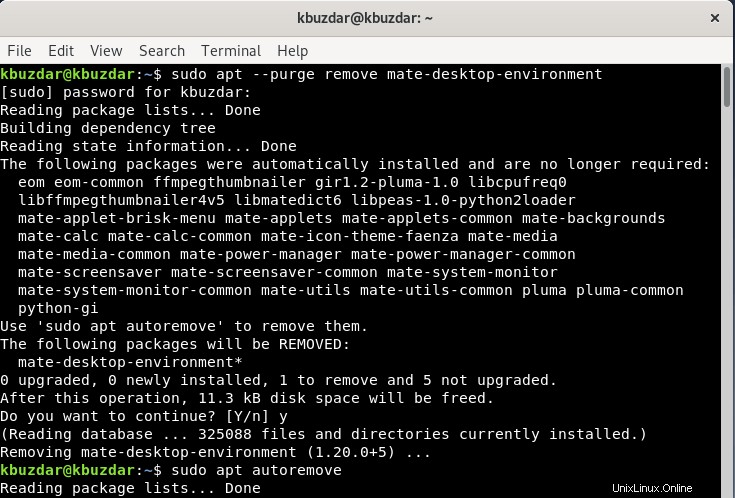
Kesimpulan
Pada artikel ini, dengan mengikuti metode yang dijelaskan di atas, Anda dapat dengan mudah menginstal lingkungan desktop Mate pada buster Debian 10. Langkah-langkah yang berbeda dijelaskan yang mungkin tampak sedikit rumit karena perintah terminal yang disebutkan dalam proses instalasi. Namun, jika Anda melakukan setiap langkah dengan benar, maka Anda pasti dapat menginstal desktop Mate di sistem Anda. Selain itu, Anda harus bersabar untuk menjalankan semua perintah yang membutuhkan waktu untuk diselesaikan, terutama saat Anda memiliki kecepatan koneksi jaringan yang lambat.